导读 您可能已经注意到,尽管Google Chrome浏览器为Flash Player插件提供了本机支持,但默认情况下已在浏览器中将其禁用。因此,如果要在Chrom…
您可能已经注意到,尽管Google Chrome浏览器为Flash Player插件提供了本机支持,但默认情况下已在浏览器中将其禁用。因此,如果要在Chrome上使用Flash,则必须通过Chrome设置手动启用Flash Player。

本教程将向您展示如何在Chrome网络浏览器上启用Flash Player。
启用Flash是一个简单的过程,但是由于Flash具有一些潜在的安全风险以及与之相关的其他问题,因此只有高级用户才能启用Flash并在知道自己在做什么的情况下使用Flash。例如,有时网站需要Flash才能正常运行或加载某些元素(薄荷图是其中的突出示例)。
请记住,此功能仅在Chrome中可用大约一年,因为Chrome已设置为从浏览器中删除Flash,而Adobe也将终止对Flash的支持。
在Mac和Windows的Chrome或任何其他支持Flash播放器的Chrome浏览器中,在Chrome中启用Flash与在Chrome中启用Flash相同。
1、打开Chrome浏览器,然后转到以下URL:
chrome://settings/content/flash
2、找到“先问”的设置,然后将开关切换到“开”位置
3、这将在Chrome中启用Flash,直到Chrome退出并重新启动
4、您会看到一个网站列表,可以在其中手动阻止或允许以下设置中列出的Flash,您可以根据需要进行调整
现在访问要在Chrome中使用Flash的任何网站,当Flash可以加载时,您可以单击URL栏以在该网站上启用它
另外,您也可以访问Chrome中的以下URL,根据需要替换站点名称“ www.CHANGE-THIS-URL-EXAMPLE.com”以直接自定义Flash功能:
chrome://settings/content/siteDetails?site=https%3A%2F%2Fwww.CHANGE-THIS-URL-EXAMPLE.com
这样便可以在Mac或PC上的最新Chrome网络浏览器中启用和使用Flash。请记住,Chrome将于今年年底从Chrome和Adobe中淘汰,这意味着该浏览器的更高版本将完全不包括对Flash的本机支持。因此,如果您想立即使用Chrome和Flash,则需要保留用于该目的的旧版浏览器副本。Chrome会自动保持自身更新,但是如果您希望保留较旧的副本,可以禁用Chrome自动软件更新和Google软件更新,通常最好将其与安装Chrome Canary结合使用,以便最新可用的Chrome版本以及每个新版本通常都包含重要的安全性改进和修补程序。
如果您有SWF文件,则可以按如下所示在Mac上播放和查看该文件,如果要播放的Flash文件或要在其上使用该文件的网站是本地存储的,则这可能会很有用。
这显然是特定于Google Chrome的,现代MacOS版本中的许多其他Web浏览器根本不支持Adobe Flash Player。如果您碰巧运行的是Mac OS X的早期版本并安装了插件,则可以从Mac卸载Flash Player(由于最终将不推荐使用,因此建议在此时进行安装),然后继续在Chrome中使用Flash作为上面详述。
未经允许不得转载:87头条 » 教大家如何在Chrome上启用FlashPlayer
 87头条
87头条
 珠江船务邀香港基层市民泛舟观赏C919飞跃维港
珠江船务邀香港基层市民泛舟观赏C919飞跃维港 C919飞越维港 市民游客变身“追飞机人”
C919飞越维港 市民游客变身“追飞机人”